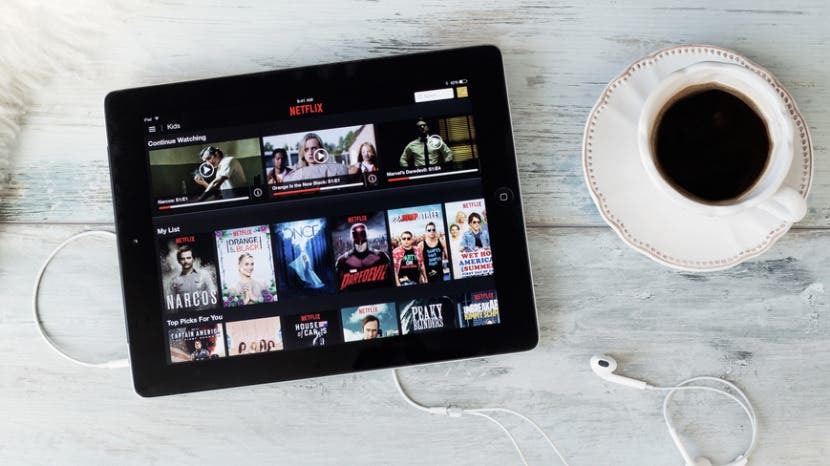
„რამდენ მონაცემს იყენებს Netflix“ არის მნიშვნელოვანი კითხვა, რომელსაც უნდა უპასუხოთ, თუ გაქვთ შეზღუდული მონაცემები თქვენს iPhone-ზე ან iPad-ზე. თუ ხშირად გსიამოვნებთ Netflix-ის სტრიმინგი თქვენს მოწყობილობაზე, თქვენი Netflix მონაცემთა გამოყენება შეიძლება სწრაფად გამოვიდეს კონტროლიდან. ჩვენ გავაშუქებთ რამდენ გბაიტს (გიგაბაიტს) იყენებს Netflix საათში, რაც გაადვილებს იმის გარკვევას, თუ რამდენ მონაცემს იყენებს Netflix თითო ფილმზე. დაიმახსოვრეთ, თუ თქვენ აწარმოებთ Netflix-ს Wi-Fi-ზე ან უყურებთ ოფლაინ კონტენტი, რომელიც გადმოწერეთ Netflix-დან, არ არსებობს მიზეზი, რომ შეშფოთდეთ Netflix მონაცემთა გამოყენებასთან დაკავშირებით, თუ თქვენ არ გაქვთ ძალიან შეზღუდული გამტარობა თქვენს ინტერნეტ პროვაიდერთან სახლში. Netflix იყენებს სოლიდური რაოდენობის მონაცემებს ფილმებისა და სატელევიზიო შოუების სტრიმინგის დროს, მაგრამ თქვენ შეგიძლიათ აკონტროლოთ რამდენ მონაცემს იყენებს Netflix აპში თქვენს iPhone-ზე ან iPad-ზე. მოდით გადავიდეთ: აი, რამდენ მონაცემს იყენებს Netflix iPhone-ზე ან iPad-ზე და რა უნდა გააკეთოს ამის შესახებ.
დაკავშირებული: როგორ უყუროთ Netflix ოფლაინ თქვენს iPhone-ზე ან iPad-ზე
ჩვენ ყველას გვიყვარს Netflix. მაგრამ რაც შეეხება მონაცემთა ნაკადის გამოყენებას, მნიშვნელოვანია დარწმუნდეთ, რომ Netflix არ დაგიჯდებათ ზედმეტი ფული. თუ თქვენ უყურებთ Netflix-ს თქვენი ყოველთვიური მონაცემთა გეგმის გამოყენებით თქვენი ფიჭური ოპერატორის მეშვეობით, უნდა იცოდეთ, თუ რამდენს აკეთებთ Netflix მონაცემთა გამოყენების შესახებ. თქვენ ასევე შეგიძლიათ დააწესოთ შეზღუდვები იმის შესახებ, თუ რამდენ მონაცემს იყენებს Netflix, რომლის განხორციელებასაც ქვემოთ გაჩვენებთ.
Სარჩევი:
რამდენ მონაცემს (გიგებში) იყენებს Netflix?როგორ შეამოწმოთ თქვენი Netflix მონაცემთა გამოყენებაროგორ ვაკონტროლოთ რამდენ მონაცემს იყენებს Netflix
თუ თქვენ გაქვთ თვიური გამტარუნარიანობის ლიმიტი თქვენს ფიჭურ მონაცემთა გეგმაზე, მნიშვნელოვანია იცოდეთ რამდენ მონაცემს იყენებს Netflix. რამდენ მონაცემს იყენებს Netflix, დამოკიდებულია ვიდეოს ხარისხზე, რომელსაც თქვენ სტრიმინგავთ. თავად Netflix-ის თანახმად, Netflix იყენებს შემდეგი რაოდენობის მონაცემებს iPhone-ზე ან iPad-ზე:
- სტანდარტული განმარტებისთვის, Netflix იყენებს დაახლოებით 1 GB ნაკადის მონაცემს საათში.
- მაღალი გარჩევადობისთვის, Netflix იყენებს დაახლოებით 3 GB ნაკადის მონაცემს საათში.
უფრო ზუსტად რომ ვთქვათ, Netflix იყენებს 0,7 გიგაბაიტ მონაცემს საათში სტანდარტული გარჩევადობის ვიდეოს ხარისხისთვის, მაგრამ დამრგვალებისთვის ეს რიცხვი 1 გბ-მდე არის მარტივი გზა, რათა დარწმუნდეთ, რომ არ გადააჭარბებთ თქვენს მიერ გამოყოფილი Netflix მონაცემების რაოდენობას გამოყენება.
შესაძლოა, Netflix-ის ყურებისას გაცილებით ნაკლებ ან მეტ მონაცემს იყენებთ, ვიდრე წარმოგიდგენიათ. საბედნიეროდ, შეგიძლიათ შეამოწმოთ. თქვენს iPhone-ზე ან iPad-ზე,
- გახსენით პარამეტრების აპი.
- შეეხეთ ფიჭურს.
- გადადით ქვემოთ და იპოვნეთ Netflix.
- თუ გსურთ დარწმუნდეთ, რომ Netflix არასოდეს გამოიყენებს ფიჭურ მონაცემებს, გამორთეთ იგი.
- მხოლოდ სიტყვის Netflix-ის ქვემოთ ნახავთ რიცხვს. ქვემოთ მოყვანილი სკრინშოტის მაგალითი გვიჩვენებს, რომ მე გამოვიყენე 31.0 მბ მონაცემთა ნაკადი Netflix-ზე ჩემს iPhone-ზე.
Netflix გაძლევთ საშუალებას დააწესოთ ლიმიტები მის მიერ გამოყენებული მონაცემების რაოდენობაზე. ამის გაკეთება შეგიძლიათ Netflix აპში თქვენს iPhone-ზე ან iPad-ზე. ამის გაკეთება მარტივი გზაა ინტერნეტის რაოდენობის შესამცირებლად, რომელსაც იყენებთ Netflix-ის ყურებისას. თქვენ გაქვთ სხვადასხვა ვარიანტი: გამორთული, დაბალი, საშუალო, მაღალი, ავტომატური და შეუზღუდავი. ამის გასაგებად, იფიქრეთ სურათის ხარისხზე. დაბალი იქნება სურათის უფრო უხეში ხარისხი, მაგრამ ის გამოიყენებს ყველაზე ნაკლებ მონაცემს. მაღალი იქნება სურათის საუკეთესო ხარისხი და გამოიყენებს ყველაზე მეტ მონაცემს. ავტომატური ან შეუზღუდავი არ არის ის, რაც გსურთ აირჩიოთ, თუ ცდილობთ აკონტროლოთ რამდენ მონაცემს იყენებს Netflix. ავტომატური ან შეუზღუდავი არჩევით, სურათი ეფუძნება თქვენი ინტერნეტ მონაცემთა კავშირის ხარისხს. ასე რომ, თუ ინტერნეტი კარგად მუშაობს, ის მოგცემთ მაღალი ხარისხის სურათს და გამოიყენებს თქვენს ინტერნეტ მონაცემებს. თქვენ ასევე შეგიძლიათ ერთად გამორთოთ ფიჭური მონაცემების გამოყენება Netflix-ში. იმის გასაკონტროლებლად, თუ რამდენ მონაცემს იყენებს Netflix,
- გახსენით Netflix აპლიკაცია.
- შეეხეთ სამ ჰორიზონტალურ ზოლს ზედა მარცხენა კუთხეში მთავარი მენიუს გასახსნელად.
- გადადით ქვემოთ და აირჩიეთ აპის პარამეტრები.
- შეეხეთ ფიჭური მონაცემთა გამოყენებას.
- გამორთეთ Set Automatic.
- აირჩიეთ რომელი ვარიანტია თქვენთვის საუკეთესო. დაბალი, საშუალო და მაღალის ქვემოთ, ეს გაძლევთ უხეშ შეფასებას, თუ რამდენ საათს სტრიმინგს გამოიყენებს Netflix 1 გბ.
საუკეთესო გამოსახულების კრედიტი: კასპარს გრინვალდსი / Shutterstock.com